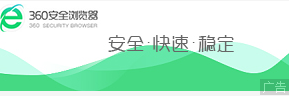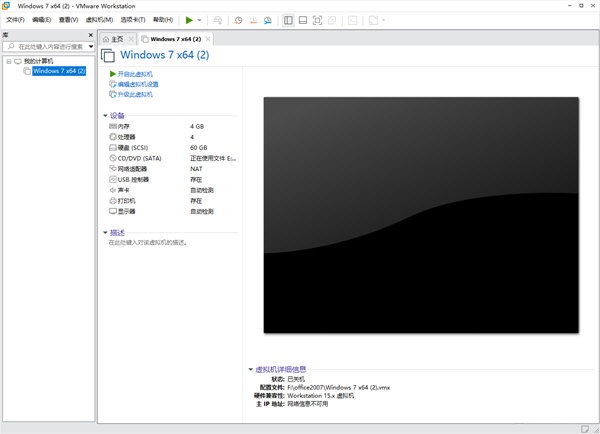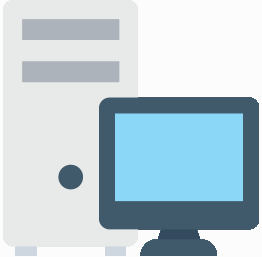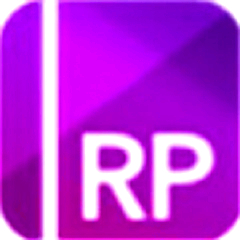VMware16官方版是一款专业优秀的虚拟机工具。vmware workstation中文版能够帮助用户模拟出各种真实实体机完整的运行环境,适用于代码开发、应用测试、产品演示等方面。vmware workstation 16软件拥有新的深色操作界面,还增加了多种OCI容器的支持等。图灵时代下载站为你提供VMware16 2023免费下载,快来体验吧!
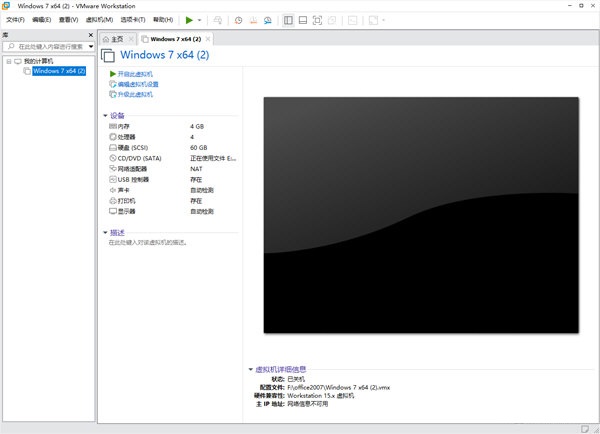
VMware16软件介绍
vmware16,这是闻名于世界的一款十分强大的电脑虚拟机软件,可以帮助用户在不重装系统的情况下,轻松创建多个虚拟系统,这样一来用户就可以在虚拟系统中运行报毒的软件了,即使真的有毒你的电脑也不会受任何干扰,用户还能在虚拟系统中创建单机游戏的服务器,助你解决没有服务器的问题。此外,该软件常用于应用程序测试、代码开发、Kubernetes群集、解决方案架构、产品演示等多种场景,允许用户自定义新创建的虚拟机的cpu、显卡、声卡、显示器、网络等配置,满足你自定义新系统各项性能的需要。
VMware16功能介绍
1、在单台PC上运行多个操作系统
VMware Workstation Pro允许您在同一Windows或Linux PC上一次运行多个操作系统。创建真实的Linux和Windows VM以及其他台式机,服务器和平板电脑环境,以及可配置的虚拟网络和网络状况仿真,以用于代码开发,解决方案架构,应用程序测试,产品演示等。
2、开发和测试任何平台
Workstation Pro支持数百种操作系统,并可以与Docker等云和容器技术一起使用。
3、连接到VMware vSphere
安全连接到vSphere,ESXi或其他Workstation服务器,以启动,控制和管理虚拟机(VM)和物理主机。通用的VMware虚拟机管理程序可以最大程度地提高生产力,并可以轻松地在本地PC之间来回传输VM。
4、安全和隔离环境
使用不同的隐私设置,工具和网络配置运行安全的第二个桌面,或者使用取证工具调查操作系统漏洞。工作站提供了业界最安全的虚拟机管理程序之一,并为IT安全专业人员提供了强大的功能。
5、球形连接
使用Workstation Pro连接到vSphere,ESXi或其他Workstation Pro服务器。驱动远程Linux或Windows VM(和其他VM),命令电源操作或在vSphere环境之间来回传输VM。通用的VMware虚拟机管理程序可实现简单的可移植性。
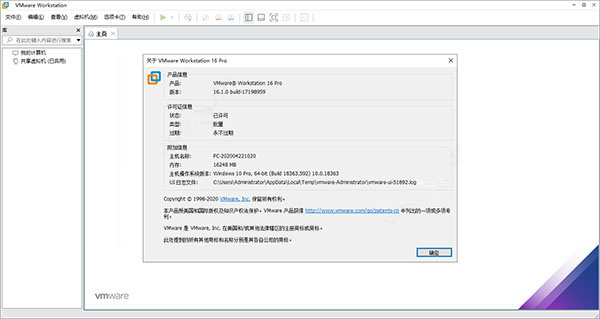
6、快速复制的克隆程序
重复创建相同的VM设置时,可以节省时间和精力,并确保完全相同的副本。使用“链接克隆”快速复制虚拟机,同时显着减少物理磁盘空间。使用“完整克隆”创建完全隔离的副本,可以与他人共享。
7、有用的快照
创建回滚点以即时恢复,这非常适合测试未知软件或创建客户演示。多个快照可以轻松测试各种不同的场景,而无需安装多个操作系统。
8、强大的虚拟网络功能
为VM创建复杂的IPv4或IPv6虚拟网络,或与第三方软件集成,以使用实际的路由软件和工具设计完整的数据中心拓扑。Workstation中的新功能是Network Simulation,它引入了数据包丢失,延迟和带宽限制。
VMware16使用说明
创建虚拟机
您可以使用新建虚拟机向导在WorkstationPro中创建新的虚拟机,克隆现有的WorkstationPro虚拟机或虚拟机模板,导入第三方及开放虚拟化格式(OVF)虚拟机,以及通过物理机创建虚拟机。
您也可以创建远程用户可用的共享虚拟机,以及在远程主机上运行的虚拟机。请参见使用远程连接和共享虚拟机。
了解虚拟机:
虚拟机是一种软件形式的计算机,和物理机一样能运行操作系统和应用程序。虚拟机可使用其所在物理机(即主机系统)的物理资源。虚拟机具有可提供与物理硬件相同功能的虚拟设备,在此基础上还具备可移植性、可管理性和安全性优势。
为创建新的虚拟机做准备:
您可以使用“新建虚拟机”向导在WorkstationPro中创建新的虚拟机。该向导会提示您决定虚拟机的许多相关设置。您应该在启动“新建虚拟机”向导之前做好这些决定。
在本地主机中创建新虚拟机:
您可以通过运行新建虚拟机向导在本地主机系统中创建新虚拟机。
克隆虚拟机:
安装客户机操作系统和应用程序可能要耗费很多时间。通过使用克隆,您可以通过一次安装及配置过程制作很多虚拟机副本。克隆虚拟机比复制虚拟机更简单、更快速。
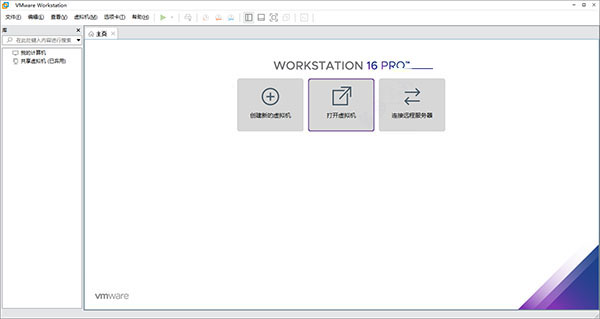
虚拟化物理机:
您可以通过WorkstationPro中的Windows物理机创建虚拟机。在虚拟化物理机时,您可以在新虚拟机中捕获物理机上的所有应用程序、文档以及设置。要使用这个功能,VMware Workstation必须运行在Windows主机系统上。
导入虚拟机:
您可以将其他形式的虚拟机导入WorkstationPro。
安装和升级VMwareTools:
安装VMwareTools是创建新虚拟机的必需步骤。升级VMwareTools是让虚拟机始终符合最新标准的必需步骤。
虚拟机文件:
在您创建虚拟机时,WorkstationPro会专门为该虚拟机创建一组文件。这些虚拟机文件存储在虚拟机目录或工作目录中。这两种目录通常都在主机系统上。
VMware16常见问题
VMware是一款广泛使用的虚拟化软件,但初次购买时可能会遇到一些难题。以下是一些常见的VMware购买问题:
1. VMware产品是否稳定、易用、昂贵?
VMware的产品以稳定、易用、贵著称,产品线比较丰富。对于初次购买VMware的人来说,可能会感到有些困难。但是,VMware产品在各行各业都发挥着不可替代的作用
2. VMware vSphere是一款用于管理虚拟机和容器的平台。安装VMware vSphere需要满足一定的系统要求,如4GB内存。在安装过程中,需要为vSphere分配足够的内存,并确保所有服务都启用了单独账户进行维护管理。
3. 如何使用VMware Fusion运行Windows程序?
VMware Fusion是一款用于在Mac上运行Windows虚拟机的软件。用户可以将多达16个虚拟CPU分配给Fusion虚拟机,以便虚拟机可以使用最新的英特尔处理器利用Mac的全部功能。此外,VMware Fusion还提供了新的简化的用户界面和支持Touch Bar的功能。
总之,VMware是一款功能强大的虚拟化软件,但在购买前需要仔细考虑自己的需求和预算。如果您有任何问题,可以随时咨询VMware官方支持团队。
VMware16更新日志
1.修复若干bug;
2.优化细节问题;
图灵时代下载小编推荐:
在经历了那么多年的更新与优化,VMware16变得更加人性化,也更加的具有科技感,强烈推荐给大家,欢迎下载。感兴趣的还可以下载{recommendWords}。